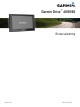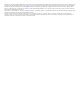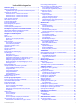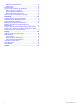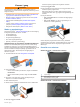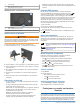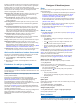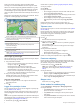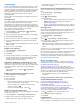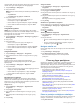User manual
Turplanlegger
Du kan bruke turplanleggeren til å opprette og lagre en tur som
du kan navigere etter på et senere tidspunkt. Dette kan være
nyttig for å planlegge en leveranserute, ferie eller biltur. Du kan
redigere en lagret tur for å tilpasse den ytterligere, inkludert å
endre rekkefølgen på posisjonene, optimalisere stoppenes
rekkefølge, legge til kalenderinformasjon og legge til
tilpasningspunkter.
Du kan også bruke turplanleggeren til å redigere og lagre den
aktive ruten.
Planlegge en tur
En tur kan inneholde mange destinasjoner, men den må alltid
inneholde en startposisjon og minst én destinasjon.
Startposisjonen er posisjonen der du planlegger å starte turen.
Hvis du begynner å navigere turen fra en annen plassering, gir
enheten deg muligheten til å legge ruten til startposisjonen først.
På en rundtur kan startposisjonen og den endelige
destinasjonen være samme posisjon.
1
Velg Programmer > Turplanlegger
>
> Opprett tur.
2
Velg
Velg startposisjon.
3
Velg en posisjon som skal være startpunktet, og velg Velg
.
4
Velg
Velg bestemmelsessted.
5
Velg en posisjon som skal være destinasjon, og velg Velg.
6
Trykk på
Legg til posisjon for å legge til flere posisjoner
(valgfritt).
7
Når du har lagt til alle de nødvendige posisjonene, velger du
Neste >
Lagre
.
8
Angi et navn, og velg Ferdig
.
Navigere til en lagret tur
1
Velg Programmer >
Turplanlegger
.
2
Velg en lagret tur.
3
Velg
Start!.
4
Velg den første posisjonen du vil navigere til, og velg Start
.
Enheten beregner en rute fra gjeldende posisjon til valgt
posisjon og viser deretter veien til de gjenværende
turdestinasjonene i riktig rekkefølge.
Optimalisere rekkefølgen av destinasjoner i en tur
Enheten kan optimalisere destinasjonenes rekkefølge i turen
automatisk for å lage en kortere, mer effektiv rute. Startposisjon
og endelig destinasjon endres ikke når du optimaliserer
rekkefølgen.
Når du redigerer en tur, velger du > Optimaliser
rekkefølge.
Redigere og omorganisere posisjoner i en tur
1
Velg Programmer >
Turplanlegger
.
2
Velg en lagret tur.
3
Velg en posisjon.
4
Velg et alternativ:
• Hvis du vil flytte posisjonen opp eller ned, trykker du på
og drar posisjonen til et nytt sted i listen.
• Hvis du vil legge til en ny posisjon etter den valgte
posisjonen, velger du .
• Hvis du vil fjerneplasseringen, velger du .
Redigere og lagre den aktive ruten
Hvis en rute er aktiv, kan du bruke turplanleggeren til å redigere
og lagre ruten som en tur.
1
Velg Programmer > Turplanlegger
> Min aktive rute
.
2
Rediger ruten ved hjelp av turplanleggerfunksjonene.
Ruten omberegner hver gang du gjør en endring.
3
Velg
Lagre for å lagre ruten som en tur, som du kan navigere
igjen senere (valgfritt).
Endre alternativene for ruteplanlegging for en tur
Du kan tilpasse hvordan enheten beregner ruten når du starter
turen.
1
Velg Programmer >
Turplanlegger
.
2
Velg en lagret tur.
3
Velg >
Turinnstillinger
.
4
Velg et alternativ:
• Hvis du vil legge til tilpasningspunkter på turen, velger du
Tilpass rute
og følger instruksjonene på skjermen
(
Tilpasse ruten,
side
4)
.
• Hvis du vil endre beregningsmodusen for turen, velger du
Rutepreferanse (Endre modus for ruteberegning, side 4)
.
Planlegge en tur
Du kan legge til kalenderinformasjon for hver posisjon på turen,
inkludert ønsket ankomsttid og oppholdets varighet for hver
posisjon. Dette kan hjelpe deg med å planlegge avreisen for å
nå frem til posisjoner på turen til rett tid.
1
Velg Programmer
> Turplanlegger
.
2
Velg en tur.
3
Velg >
Turinnstillinger > Rediger tidsplan
.
4
Velg en posisjon, og følg instruksjonene på skjermen for å
angi kalenderinformasjonen.
TIPS:
Hvis du trenger å planlegge flere posisjoner på turen,
bør du starte fra begynnelsen av turen og fortsette mot
slutten.
5
Gjenta trinn 4 for å angi kalenderinformasjon for flere steder.
6
Når du er ferdig, velger du Lagre.
Når du navigerer på turen, bør du legge avreisen til tidspunktet
som vises under startpunktet, slik at du når stoppene og
destinasjonen på det planlagte tidspunktet. Tidsplanen er bare
en beregning. Trafikkforhold, veiarbeid og andre forsinkelser kan
påvirke den faktiske ankomsttiden.
Bruke foreslåtte ruter
Du må ha lagret minst én posisjon og aktivert funksjonen for
reisehistorikk før du kan bruke denne funksjonen (
Innstillinger
for enhet og personvern,
side
12).
Ved hjelp av funksjonen myTrends
™
kan enheten forutsi
bestemmelsesstedet basert på reisehistorikk, ukedag og tid på
dagen. Når du har kjørt til en lagret posisjon flere ganger, kan
det hende at posisjonen vises på navigasjonslinjen på kartet
sammen med anslått reisetid og trafikkinformasjon.
Velg navigasjonslinjen for å vise en foreslått rute til
posisjonen.
Unngå forsinkelser, bomveier og områder
Unngå trafikkforsinkelser på ruten
Du må motta trafikkinformasjon før du kan unngå
trafikkforsinkelser (Motta trafikkdata ved hjelp av en
trafikkmottaker
, side
10)
.
Som standard optimaliserer enheten automatisk ruten for å
unngå trafikkforsinkelser. Hvis du har deaktivert dette
alternativet i trafikkinnstillingene (
Trafikkinnstillinger, side 12),
kan du vise og unngå trafikkforsinkelser manuelt.
1
Velg >
Trafikk
mens du navigerer etter en rute.
2
Velg Alternativ rute
hvis tilgjengelig.
3
Velg Start!
.
Unngå bomveier
Enheten din kan unngå å legge ruten din gjennom områder som
krever bompenger, for eksempel bomveier, broer eller områder
Navigere til destinasjonen 5